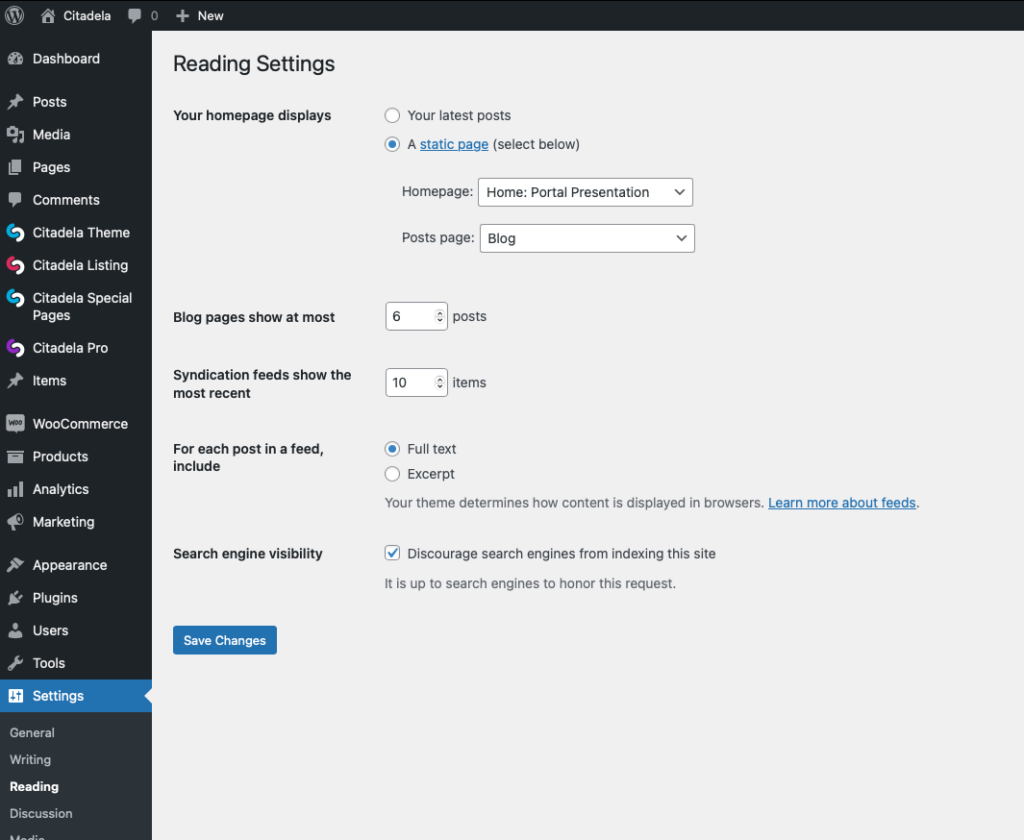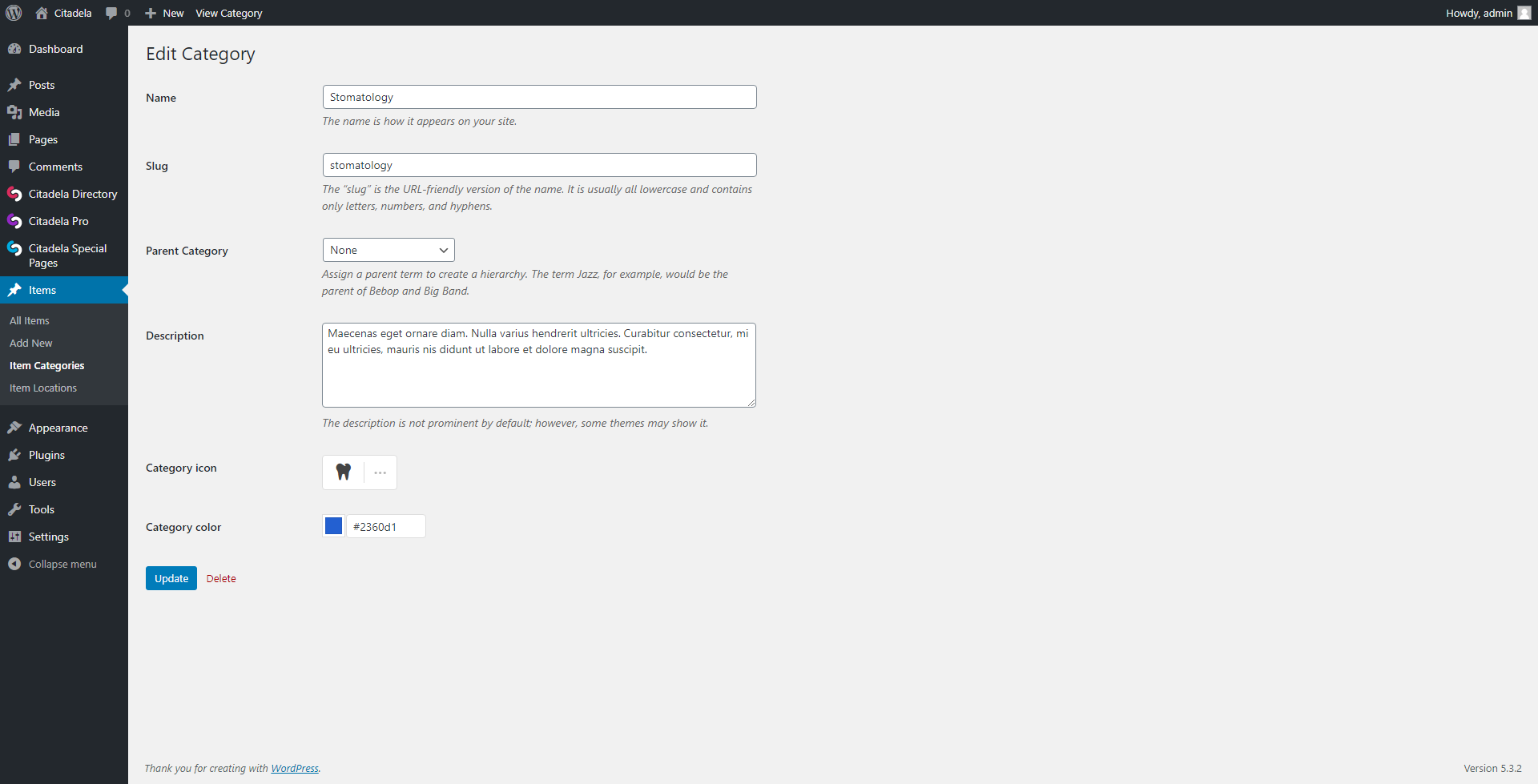Table of Contents
How to add or edit Item Category
आइटम कस्टम पोस्ट प्रकार के लिए श्रेणी वर्गीकरण उपलब्ध है, प्रत्येक आइटम पोस्ट को एक या अधिक श्रेणियों को सौंपा जा सकता है। आप निर्दिष्ट भी कर सकते हैं डिफ़ॉल्ट श्रेणी किसी दिए गए आइटम के लिए. डिफ़ॉल्ट श्रेणी का चिह्न मानचित्र पर प्रदर्शित किया जाएगा.
To add new or find your created Categories, navigate to Items > Item Categories via the main WordPress menu.
प्रत्येक श्रेणी के लिए परिभाषित नाम (शीर्षक), यदि आप श्रेणियों का अभिभावक-बच्चा पदानुक्रम बना रहे हैं तो श्रेणी का अभिभावक, और विवरण पाठ भी परिभाषित किया जा सकता है जो संक्षेप में बनाई गई श्रेणी के बारे में अधिक बता सकता है।
इसके अलावा, श्रेणी चिह्न और रंग को परिभाषित करने के विकल्प भी उपलब्ध हैं। इस जानकारी के साथ वेबसाइट के फ्रंटएंड पर एक श्रेणी प्रदर्शित की गई है। उदाहरण के लिए, मानचित्र पर प्रदर्शित आइटम पोस्ट जो एक ही श्रेणी को निर्दिष्ट किए गए हैं, उन्हें श्रेणी के रंग में रंगे मार्करों और इस श्रेणी के लिए परिभाषित आइकन के साथ मानचित्र पर दर्शाया गया है।
फ़ीचर्ड विकल्प का उपयोग करके आप श्रेणी को फ़ीचर्ड के रूप में चिह्नित कर सकते हैं। प्रासंगिक ब्लॉकों में, आप फ्रंटएंड पर केवल चुनिंदा श्रेणियां दिखा सकते हैं, सभी नहीं।
Categories can be displayed on the frontend using the Listing Categories List block.
How to edit Item category special page layout
Item categories are displayed on frontend using Citadela विशेष पृष्ठ – Listing category page. Using Citadela Special Pages feature you can customize the layout of the category page. This page combines default WordPress functionality that displays items with custom built Citadela functionality.
By default WordPress displays 6 posts per category page. You can change this value in Settings – Reading – Blog Pages Show at Most.